在日常办公中,Excel是最常用的数据处理工具之一。无论是制作报表、整理数据,还是进行统计分析,Excel都能极大地提高工作效率。然而,有时候在制作表格时,我们会遇到这样一个需求:希望Excel单元格的标题能够拆分成两行,使表格在视觉上更加清晰、美观。本文将详细介绍在中国地区如何通过多种方法实现Excel单元格标题拆分成两行的技巧,帮助大家更好地掌握这一实用技能。
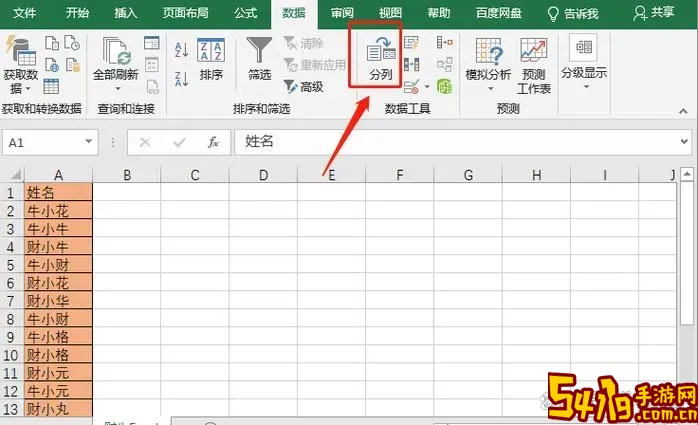
首先,我们需要明确什么是“单元格拆分成两行标题”。一般情况下,表格的表头内容都是写在单个单元格中,如果标题过长,直接显示会造成单元格变宽,影响整个表格的布局美观。通过拆分成两行显示,可以在不增加列宽的情况下,让标题内容分层展示,提升表格的可读性和专业度。
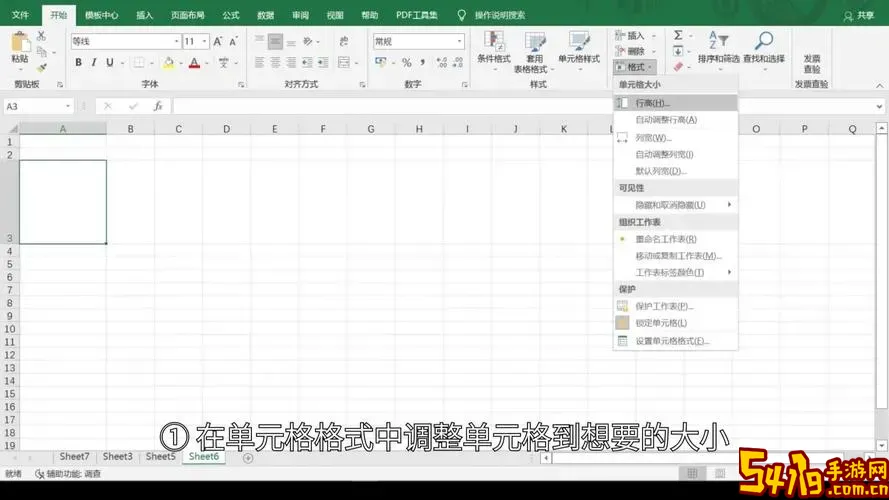
一、使用“换行符”实现两行标题
这是Excel中最常用也是最简单的一种方法。具体步骤如下:
1. 选中需要拆分成两行的单元格。
2. 进入编辑状态,可直接双击单元格,或者选中单元格后按F2。
3. 将光标定位到希望换行的位置,按下键盘组合键“Alt + Enter”(Windows系统)或“Control + Option + Enter”(Mac系统)。
4. 这样单元格内的内容就会分成两行显示。
例如,如果标题是“销售额统计”,想拆成“销售额”和“统计”两行,只需在“销售额”和“统计”中间插入换行符即可。完成后,别忘了调整单元格的列宽和行高,使其显示更加美观。
二、使用“自动换行”功能
除了人工插入换行符,Excel还提供了“自动换行”功能。当标题内容较长时,开启该功能后,单元格内容会自动根据单元格宽度换行显示。操作步骤:
1. 选中需拆分的单元格。
2. 点击工具栏的“开始”选项卡。
3. 在“对齐”部分,找到并点击“自动换行”按钮。
4. Excel会根据单元格宽度自动调整内容显示,将长文字分成多行。
这种方法无需手动插入换行符,能根据实际宽度自动控制行数,十分灵活。尤其在面对多列不同宽度的情况下,开启自动换行能有效保证表格排版整齐。
三、调整行高配合换行显示
无论用换行符还是自动换行,都存在一个问题,即单元格的行高可能不够,导致标题显示不完整。解决办法是手动调整行高:
1. 将鼠标移到行号和下一行号之间的边界。
2. 鼠标会变成上下箭头形状,按住左键拖动,调整行高。
3. 调整至内容完全显示,避免显示省略号或覆盖。
另外,也可以在“开始”选项卡“格式”菜单中选择“行高”,输入具体数值,精确调整。
四、多列合并+换行制作复杂标题
在实际工作中,有时需要制作更复杂的两行标题,如第一行为大类别,第二行为具体子项。此时,可以使用合并单元格和换行符组合完成:
1. 选中多列的单元格,点击“合并居中”。
2. 在合并后的单元格内,使用“Alt + Enter”插入两行标题。
3. 调整行高和文本对齐方式,使表头显得层次分明。
这对于中国地区常用的财务报表、销售报表尤为重要,可以明确分类和分项内容,方便阅读和汇报。
五、结合条件格式提升视觉效果
除了拆分成两行,配合Excel的条件格式,我们可以进一步提升标题的视觉效果。例如:
1. 通过字体加粗、颜色填充强化第一行标题。
2. 利用边框分隔各分类,防止视觉混乱。
3. 采用居中对齐,保障标题对齐整齐。
在中国企业办公中,规范且美观的报表非常重要。合理使用这些功能,能够帮助企业员工快速理解表格含义,提高沟通效率。
总结:
通过本文介绍的四种方法——插入换行符、自动换行、调整行高及合并单元格组合使用,大家可以轻松实现Excel标题拆分成两行,不仅让表格美观整齐,还大大提升了数据可读性。尤其是在中国地区,面对复杂的财务或销售数据,这些技巧能帮助职场人员制作出规范且专业的工作表,为日常工作带来便利。建议多加练习,结合实际需求灵活运用,相信你会成为Excel高手。